Per chi ha poco tempo per scandagliare il Web alla ricerca degli articoli preferiti, il sistema di feed RSS è forse la modalità di consultazione più comoda. In pochi minuti, attraverso un abbonamento gratuito, è possibile avere sul proprio pc tutti i flussi di news che corrispondono ai propri gusti, alle proprie passioni e magari anche alle necessità lavorative. Per gestire al meglio i feed RSS è preferibile installare un applicativo nato per questo scopo. FeedDemon, in versione Lite, è forse uno dei migliori lettori RSS gratuiti in circolazione. Una volta installato, comparirà un wizard di prima configurazione. Un clic su Next permetterà di procedere verso la finestra di sincronizzazione con Google Reader. Se si pensa di leggere i feed RSS su più computer o dispositivi anche mobile, il sistema di sincronizzazione con Google Reader è forse il più comodo, per non trovarsi a leggere due volte lo stesso articolo. Ovviamente, occorre disporre di un account sul Reader di Mountain View, da attivare preventivamente. Per chi già ne fosse dotato, è sufficiente un clic su Yes, enable synchronization , un altro su Next per arrivare alla pagina di login, dove inserire i dati dell’account Google.
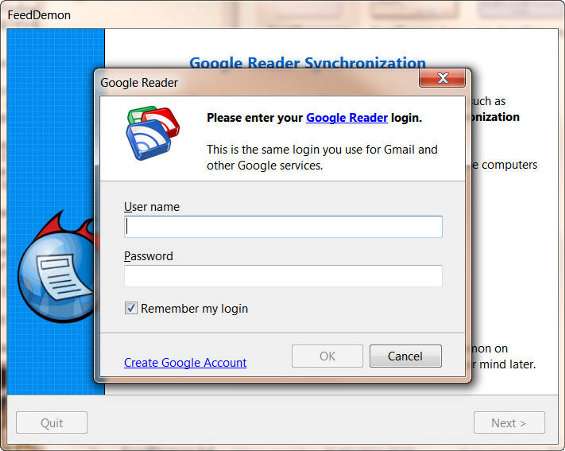
Alla fine, un clic su OK , un clic su Next e si procede verso l’importazione di feed predefiniti a cui è possibile rispondere No , inserendo l’apposito segno di spunta sulla giusta opzione. Un clic ancora su Next ed ecco avviarsi il programma. Per prima cosa, potrebbe essere utile scaricare ed installare il pack in italiano del software. Bisogna quindi cliccare su Tools/Options/Language/Download additional languages e scegliere italiano dalla lista che appare a video. Alle richieste, cliccare sempre su Sì ed OK .
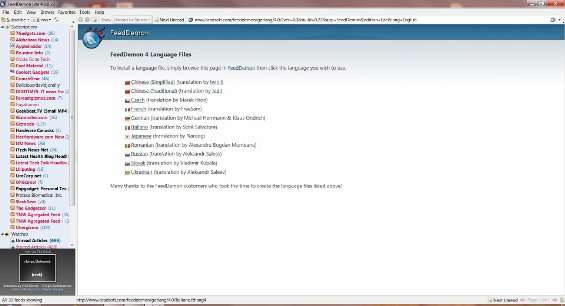
Per chi avesse deciso di non usare Google Reader, nell’applicativo possono essere memorizzati nuovi feed, semplicemente cliccando su File/Nuova sottoscrizione . Inserire l’indirizzo feed direttamente, oppure l’URL della homepage del sito di interesse, affinché FeedDemon rilevi automaticamente la fonte RSS.
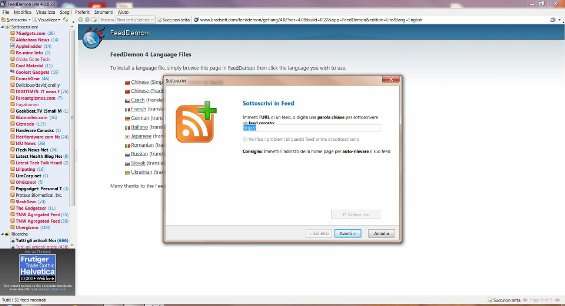
Con un clic su File/Cerca Feed è possibile cercare sulla Rete i feed di interesse semplicemente attraverso una parola chiave. L’importazione delle fonti RSS può avvenire, invece, cliccando su File/Importa/Esporta/Importa Feed , scegliendo poi la fonte più appropriata (file OPML, ecc.). Sempre da qui, è possibile esportare i feed già memorizzati per sincronizzarli con un altro pc.
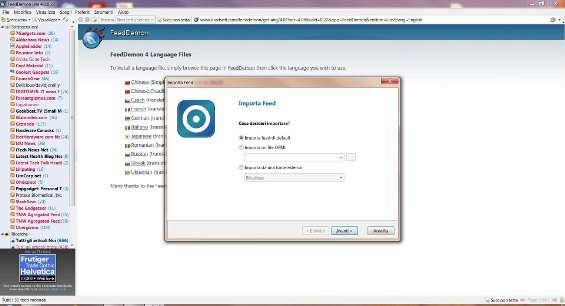
Per leggere gli articoli, è sufficiente cliccare sulla fonte di interesse, dall’elenco delle Sottoscrizioni , presente a sinistra. Al centro comparirà tutto il flusso di feed. Un clic sulla freccetta permette di leggere il testo associato all’articolo, uno sulla stella consente di segnare l’elemento come preferito, mentre cliccando sulla busta lo si identifica come letto/non letto. Con un clic sul titolo dell’articolo si raggiunge il sito d’origine e lo si può navigare direttamente nell’applicativo, grazie al browser integrato.
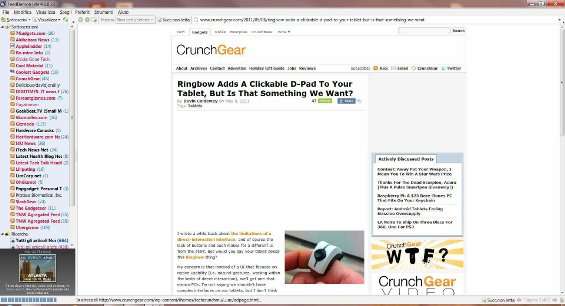
Gli strumenti di condivisione sono raggiungibili con un clic sull’icona RSS a destra. Da qui si può decidere di condividere il pezzo su Reader (eventualmente aggiungendovi delle note), per email, attraverso un blog (dopo aver inserito i parametri di configurazione), su Facebook, Twitter ed altro ancora. Con un clic sull’icona accanto è possibile inserire delle etichette adatte alla classificazione dell’articolo, mentre dal segno + è possibile esplorare il pezzo nel browser esterno predefinito o tradurre tramite servizi esterni.
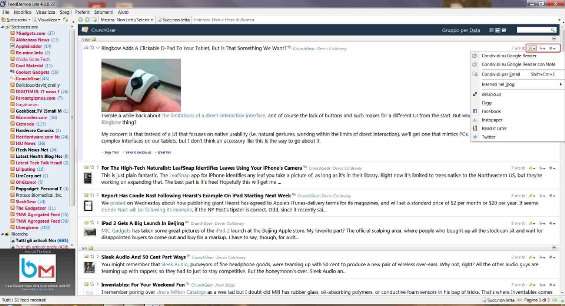
Dal menù Strumenti , l’utente può accedere a tutte le funzionalità di ricerca, cliccando su Cerca . Da qui, un clic su Ricerca Sottoscrizioni serve per cercare nell’intero archivio dei feed impostati, un clic su Cerca nel Giornale offre la possibilità di scovare un articolo fra quelli non letti in base ad una parola chiave ed infine un clic su Cerca in questa pagina limita le fasi della ricerca alla sola pagina aperta in quel momento.
La gestione delle etichette è raggiungibile dal menù Strumenti/Gestione etichette , mentre un clic su Strumenti/Procedura di Pulizia permette di accedere ad un wizard per la pulizia dell’archivio degli articoli. Qualora poi gli articoli letti siano davvero infiniti, basta un clic su Strumenti/Clicca sul bottone panico , per decidere di marcare come già letti gli elementi vecchi.
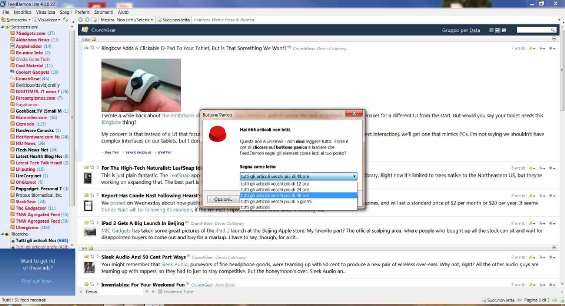
Infine, FeedDemon può funzionare minimizzato in tray ed ogni volta che giungerà tramite RSS un nuovo articolo, il software mostrerà una notifica poco invadente sul desktop.
Questa versione Lite del software è completamente gratuita, mentre la versione a pagamento aggiunge la possibilità di: precaricare gli articoli per una lettura offline, mostrare lo stream dei feed, gestire i filtri e effettuare download dei file multimediali. Per acquistare la versione PRO, bisogna cliccare su Aiuto/Acquista un Seriale…/Acquista FeedDemon Pro e corrispondere all’autore del software 14,95 euro tramite carta di credito.